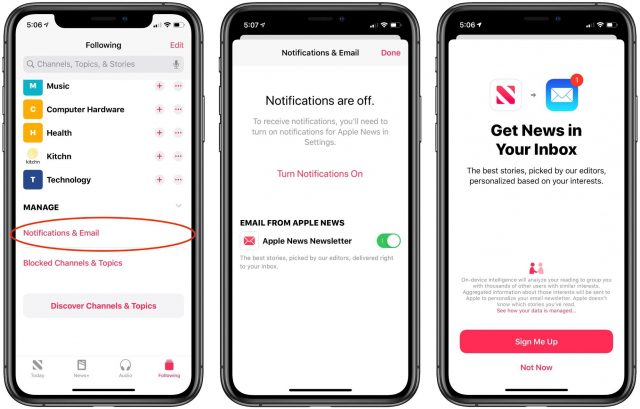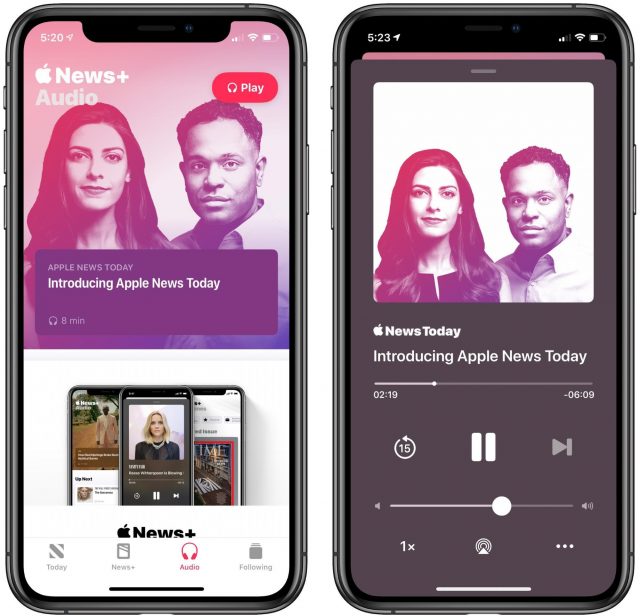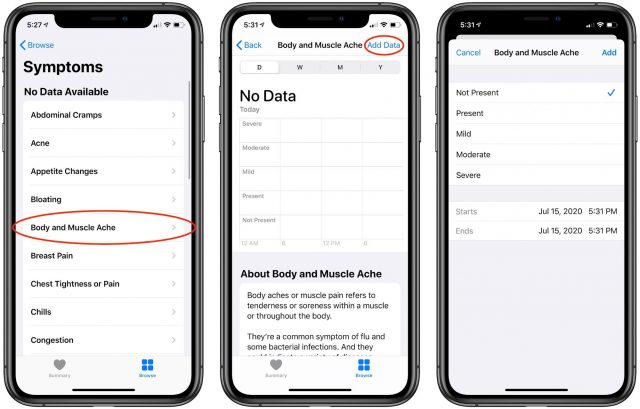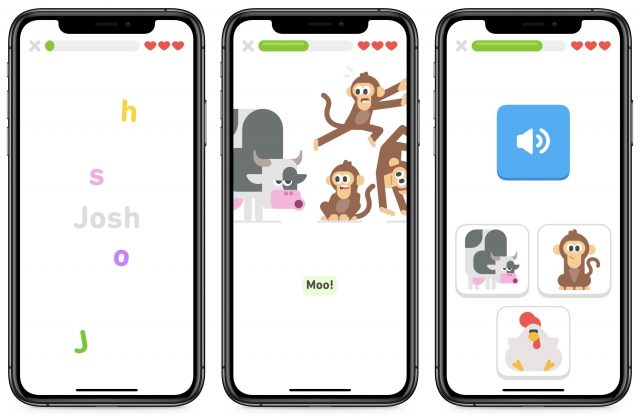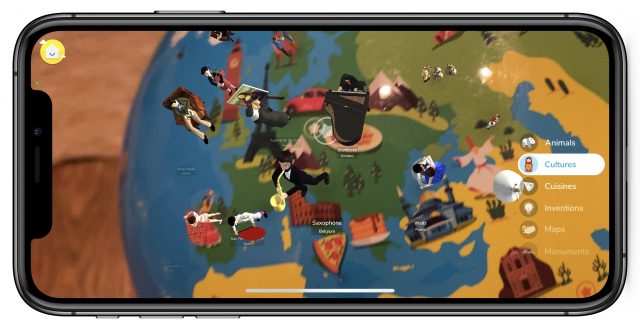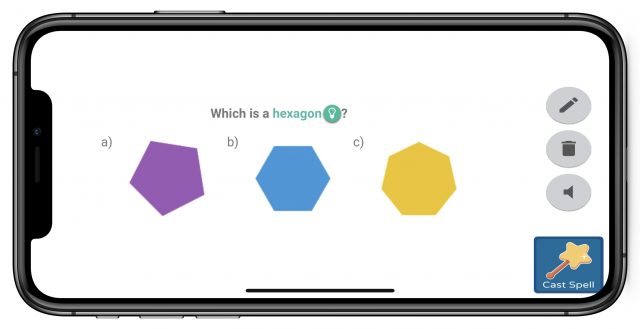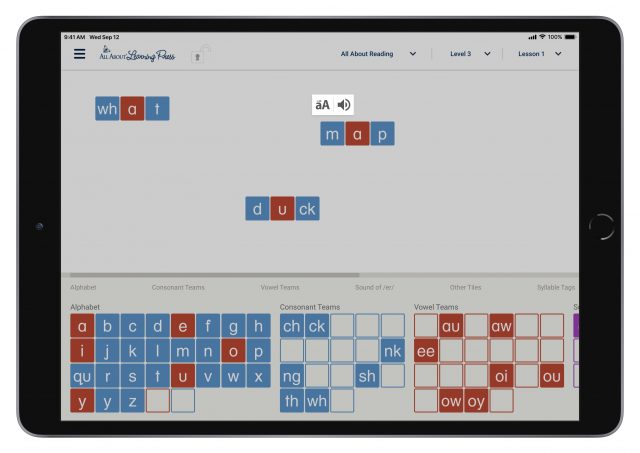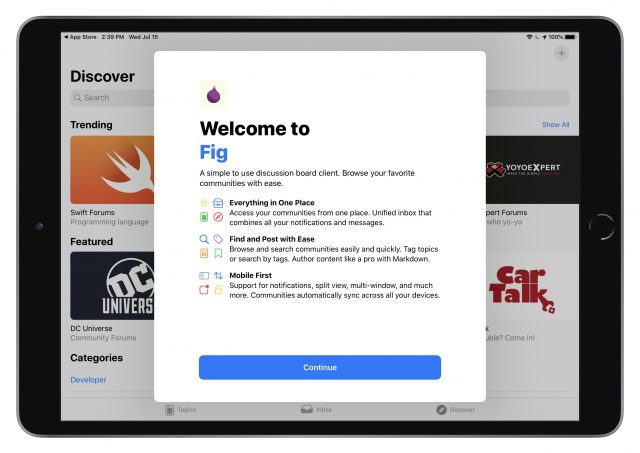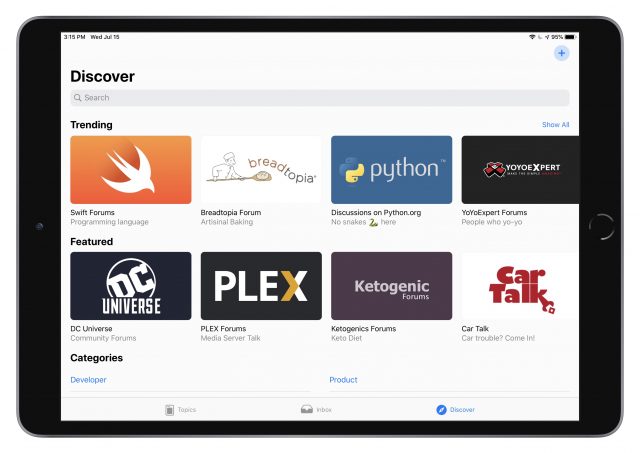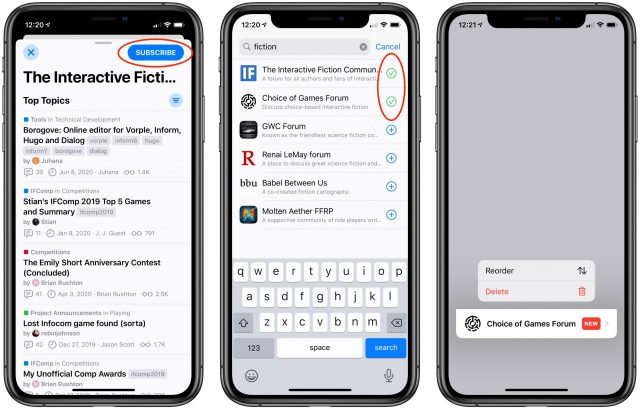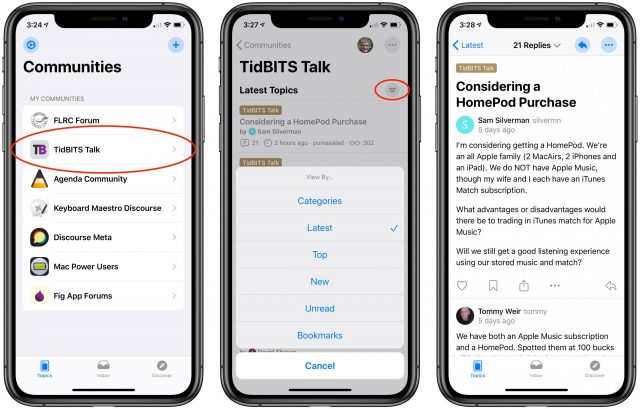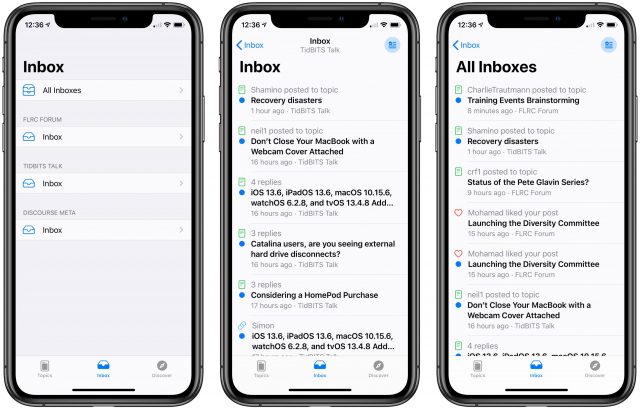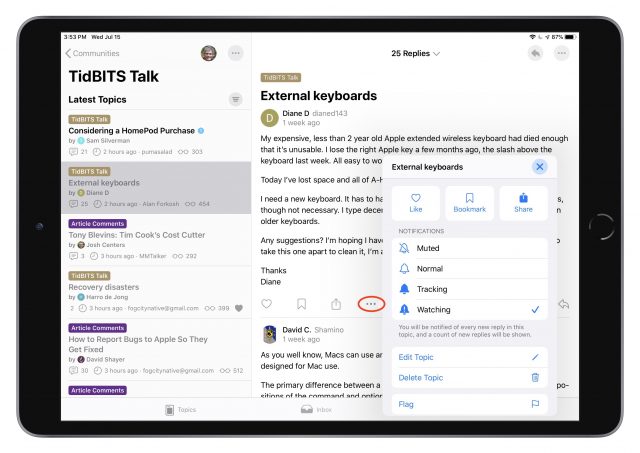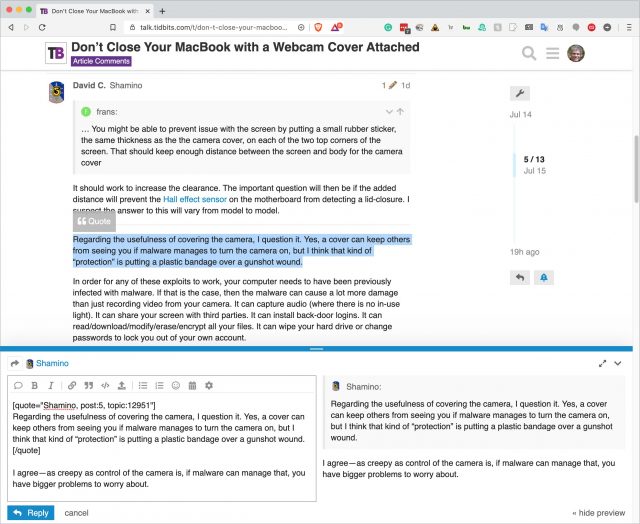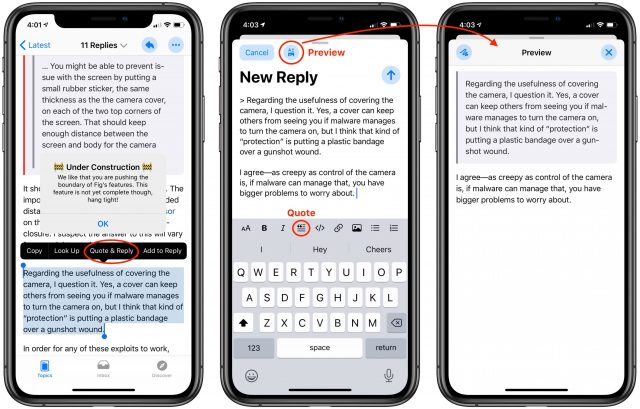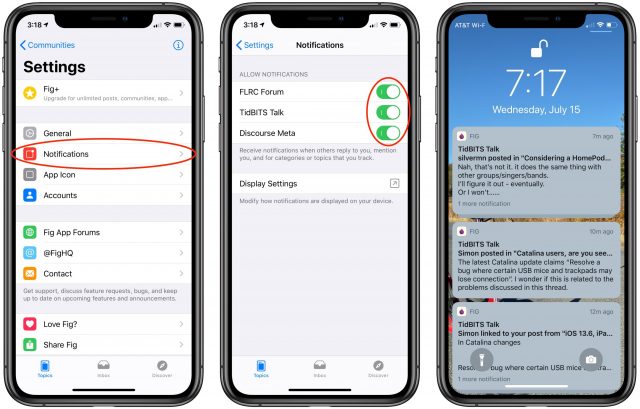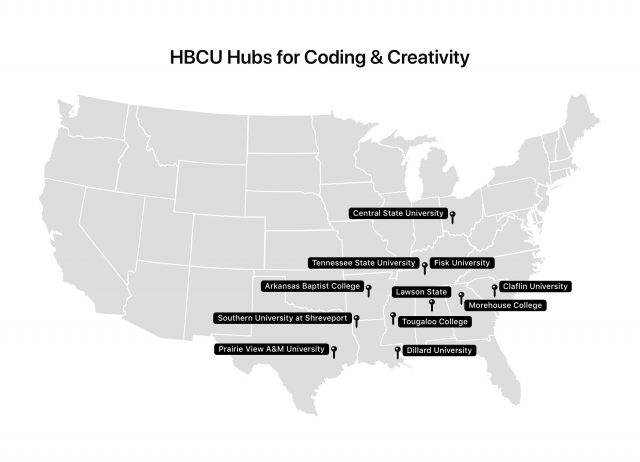Apple が先週すべてのオペレーティングシステムをアップデートして、iOS 13.6 に Car Keys 機能を、Health アプリに症状追跡機能を、iOS 13.6、iPadOS 13.6、および macOS 10.15.6 Catalina にさらなる News 機能を、それぞれ追加した。COVID-19 パンデミックが依然として荒れ狂う中で、親たちの多くは新学期から子供たちを学校へ送り出さずに済む方法を模索している。そこで、在宅学習に一年間の経験を持つ Josh Centers が、幼い子供たちの役に立つ教育用アプリを5つ紹介する。それから今週号では、Adam Engst が Fig をレビューする。これは無料の iOS 用アプリで、ネイティブなインターフェイスと push 通知を Discourse に提供するものだ。Discourse は討論フォーラム用のソフトウェアで、TidBITS 記事へのコメントや TidBITS Talk を、また何千もの他のオンライン・コミュニティーでの討論を駆動している。今週注目すべき Mac アプリのリリースは セキュリティアップデート 2020-004 (Mojave と High Sierra)、Safari 13.1.2、Microsoft Office for Mac 16.39、Ulysses 20、PDFpen と PDFpenPro 12.1.2、CleanMyMac X 4.6.9、Pixelmator Pro 1.7、BBEdit 13.1.2、それに Luminar 4.3 だ。
記事:
Apple は、夏の沈滞を iOS 13.6, iPadOS 13.6, macOS 10.15.6, watchOS 6.2.8, そして tvOS 13.4.8 で切り裂いた。これらはまず間違いなく、iOS 14, macOS 11 Big Sur 等々が今年後半に市場に姿を見せる前の最後の機能リリースとなるであろう。
驚いたことに、Apple の現在のオペレーティングシステムリリースの中でかなり遅いタイミングで出されたにも拘わらず、これらのアップデートは、通常の "バグ修正と改善" に留まらず、幾つかの注目に値する新機能を、iOS 14 で宣伝された Car Keys 機能や Apple News に対する新しい選択肢の様な、含んでいる。
何時ものことだが、問題はこれらのアップデートを何時インストールすべきかである。最近2週間の間にラインオフしたばかりの BMW を買おうとしているか、或いは Apple News の熱狂的なファンでも無い限り、我々は通常の慎重なアプローチをお勧めする。数日待って、何か新しい問題が報告されないことを確かめて、それからインストールすべきである。
Car Keys
この追加は少し驚きであった。と言うのも、Apple はこれを iOS 14 用として宣伝していたからである。しかし、実際には、Car Keys は iOS 13.6 と watchOS 6.2.8 で登場したのである。この機能は、最新の iPhone や Apple Watch Series 5 を自動車用のキーとして使わせてくれる。しかも、iPhone の電池が切れた後でも最大 5 時間まで機能する。車のキーを他の人と共有することも出来、そしてそれらの人が出来ることを制限すること、例えばステレオ音量や最高速度を制限する等、まで出来る。これは十代のドライバーに対しては不可欠であろう。
素晴らしいと思えますよね? でも悪い知らせは、対象となる車は必要な NFC ハードウェアを内蔵していなければならないことである。現時点で、これをサポートするメーカーは BMW だけである。同社は、この機能を 1 July 2020 以降に生産される色々なモデルに搭載していると言っている - 自分の持っている車に互換性があるかどうかは BMW Connected アプリの中の自動車タブ経由で調べられる。
Apple News で新しくなったこと
現時点で Car Keys を使える人は殆ど誰もいないが、それより遙かに多くの人が - Apple によれば 125 百万の人が - Apple News に付け加えられた4つの新機能を歓迎するかも知れない:
自分用の Apple News メールニュースレター: 今や自分の好みに合わせた Apple News メールを毎日送って貰えるように出来る。iPhone 上で申し込みには、Following > Notifications & Email > Apple News Newsletter に行き、そして Sign Me Up をタップする。iPad 上では、Notification & Email サイドバーの一番下にあり、Mac 上では、File > Manage Notifications & Email を選択する。 ローカルニュース: Apple News には今や一部の都市に対してのローカルニュースのセクションがあり、San Francisco, Bay Area, Los Angeles, Houston, そして New York City が含まれる。また、Apple News は更なる地元及び地域ニュースの会社も追加しており、The Charlotte Observer, Miami Herald, そして Raleigh, North Carolina の The News & Observer が含まれる。Apple News+ オーディオストーリー: Apple News+ の定期購読者は今や Apple News+ ソースからの書いた作品の新たな音声バージョンにアクセス出来る。プロの声優が朗読している。Apple はこの機能を iOS 13.6 アップデートとしか関連付けて言及していない。iPadOS 13.6 や macOS 10.15.6 のリリースノーtにはない。Apple News Today: Apple はまた、新しいニュースのまとめのポッドキャストを始めた。これは Apple News Today と呼ばれ、毎週日の朝に Apple News (Audio タブで探す) と Apple Podcasts で聴くことが出来る。
これらの機能がどれ程人気を博するものになるのか我々には分からない。しかし、Apple がニュースにどれ程の労力を投入しているかははっきり目に見えている。とりわけ Apple News Today ポッドキャストには力を入れている。これは、コンテンツは Apple News の記事から取っているとは言え、ニュース番組制作に対する同社の最初の取り組みでもある。
Health で症状追跡
iOS 13.6 の Health アプリでは、生体情報に全く新しいカテゴリが追加された:症状である。これを見るには、Health の Browse タブをタップ、そして Symptoms をタップする。身体の痛み、鼻水、咳、喉の痛み、ゼーゼー音、嘔吐、嗅覚喪失、熱等を追跡出来る。
Apple がこの機能を追加したのは、まず間違いなく COVID-19 パンデミックに対応してのものであると思われるが、そのリストには、COVID-19 の典型的な症状以外のものも幅広く含まれている。これは如何なる病気であっても、その進行を記録する実用的な手助けとなるであろう。
iOS 13.6 及び iPadOS 13.6 の他のもの
まだインストールする準備が出来ていないにも拘わらず、Apple が機器上の空き容量を食ってしまうアップデートをダウンロードするよう強制してくるのにうんざりしているのであれば、今やそれをオフに出来る。iOS 13 と iPadOS 13.6 の両方に、Wi-Fi に接続されている時にシステムアップデートを自動的に機器上にダウンロードするかどうかを制御する新しい設定が含まれている。このスイッチは、Settings > General > Software Update > Customize Automatic Updates にある。
このアップデートはまた数多くのバグも修正している。修正の最初のリストは iOS 13.6 及び iPadOS 13.6 の両方に適用され、以下のことをしている:
アプリが iCloud Drive からのデータを同期している時に応答しなくなるバグに対応
Wi-Fi Calling を使っている時に音声を遮断してしまうバグに対応
ある種のサードパーティハードウェアキーボードに接続している時にソフトウェアキーボードが予期せぬ時に現れるバグを解決
日本語ハードウェアキーボードが誤って US キーボードとしてマップされるバグを修正
Assistive Touch が有効になっている時に Control Center にアクセスする時の安定性の問題に対応
管理者に、常時オンの VPN 接続によって運ばれるトラフィックを排除するドメインを指定する仕組みを提供
iOS 13.6 にだけ関係する問題も数点あり、以下のことをする:
eSIM 上でデータローミングが有効であるにも拘わらず不能であるかのように見えるバグを修正
カナダの Saskatchewan からの通話が米国からの発信だと表示されるバグを修正
iPhone 6S や iPhone SE 機器に Wi-Fi Calling に登録出来ないものがあるバグを修正
このアップデートは 26 のセキュリティ脆弱性 を阻止している。
このアップデートは General > Software Update でインストール出来る。その大きさは、iPhone 11 では 387.3 MB で iPad Air では 349.9 MB である。
macOS 10.15.6 Catalina での他の変更
macOS 10.15.6 Catalina
は、新しい Apple News 機能の他に幾つかの変更を受けた:
HDR 対応の Mac ノートブックで電池寿命を改善するべくビデオストリーミングを最適化する選択肢が追加された
ソフトウェアアップデートをインストールした後でコンピュータ名が変わってしまうバグを修正
USB マウスやトラックパッドが接続されなくなってしまうバグを解決
Catalina に対する以前のアップデートと同様、Apple は、ユーザーが Mail で経験している問題の修正には何も触れていない。しかしながら、Michael Tsai のデータロスについての長期に亘るスレッド の最新のコメントは Mail のビルド番号が変わったことに言及しているので、Apple が何らかの変更を行った可能性はある。
この 2.96 GB の macOS 10.15.6 アップデートは、System Preferences > Software Update でインストール出来る。
macOS 10.15.6 には 16 のセキュリティ脆弱性 に対する修正が含まれる。
watchOS 6.2.8
watchOS 6.2.8 アップデートは Car Keys サポートを Apple Watch に付け加え、そして Bahrain, Brazil, そして South Africa のユーザーに ECG アプリと不整脈通知に対するサポートを提供している。
Apple Watch Series 5 では 118 MB になるこのアップデートは iPhone の Watch アプリからインストール出来る:Watch > General > Software Update に行く。
watchOS 6.2.8 は 16 のセキュリティ脆弱性 を取り除いている。
tvOS 13.4.8
何時もの様に、tvOS 13.4.8 アップデートノート は閑散としており、"全般的な性能と安定性の向上" しか約束していない。このアップデートには 17 のセキュリティ修正 が含まれ、大部分は他のオペレーティングシステムと共通している。
もし自動アップデートがオンになっていなければ、Apple TV HD 又は Apple TV 4K を Settings > System > Software Updates からアップデート出来る。我々のは自動でアップデートされるようしてあるので、そちらに任せている。もし何らかの変更を見つけたら、知らせて欲しい。
討論に参加
COVID-19 パンデミックが猛威を振るっていてさえも、多くの学校は再開を準備しつつある。中にはたとえ何が起ころうとも再開しようという学校もある。でも親たちや教師たちの側では、自分たちが住んでいる地域で学校を再開するのはまだ安全でないと思っている人たちも多い。USA Today の調査 によれば、今年の末まではまだ学校に戻るつもりはないと答えた教師が5人に1人いたという。そして、何と 60% もの親たちが、在宅学習を考慮中だという。
私自身の経験を言えば、知り合いの保護者たちが在宅学習をどうやって始めればよいかとオンラインで尋ねているのを目にしたことがある。私の一番上の子供が去年幼稚園に入るべき年齢になったのだが、妻と私は幼稚園に通わせずに在宅学習をさせようと決めた。そういう経験があるので、私は自分にできる限り、新しく在宅学習を始めようとする人たちに役立つ助言をしようと努めてきた。また、私は The Prepared に手早いガイド記事を書いて、在宅学習を始めるにはどうすべきか 説明し、今すぐ準備を始めなさいと強く勧めた。残り時間は少ないからだ。それはなぜか?
新学期に向けた学校登録は既に始まっている。9 月の新学年度はもう目前だ。どのような在宅学習の選択肢を選ぶとしても、それを学校に登録する必要がある。そして、必須のカリキュラムを受け取り、それをどう使いこなすか考えておかなければならない。実のところ、今から始めるのではちょっと遅すぎるくらいだが、今は特別な時なのだから仕方がない。
私の妻はこの地域の高校で教えているが、妻も私もカリキュラムに投資するとなれば完璧に旧式の考え方を持っていて、何は無くとも教科書が必要だという考え方だったのだが、調べてみたところ iPhone や iPad 用のアプリにも教育的価値があり得るということに気付いた。私は当初 iPad をここに持ち込むのに躊躇を感じた。なぜなら、テクノロジーのリーダーたちは、自分の子供たちが使うテクノロジーに強い制限を加えるものだから だ。Steve Jobs でさえ、自分の子供たちには iPad を使わせなかったという。(これは私たちが知らないことを彼が知っていたからなんじゃないかという気もする。)
でも現実は、親たる私たちの方は子供たちをスクリーンタイムで縛ろうと試みる一方で、子供たちの方はこれからテクノロジーの世界の中で育とうとするのであり、そのテクノロジーに十分に馴染んでいる必要がある。その上、これらのアプリのお陰で子供たちと親たちの双方が時にはお互いに顔突き合わせずに済む時間を持てるということもある。(私たち家族はかれこれ 4 か月以上ほとんど家から出ていないので、そういう休止時間はあればあるだけありがたい。)
もしあなたか、あるいはあなたが知っている誰かが、今年は幼い子供の在宅学習の面倒をみる立場にあるのならば、そういう方たちのために私たちが見つけた有用なアプリを5つ、ここに紹介しよう。
TeachMe (iPhone と iPad、$0.99-$7.99)
TeachMe ゲームは未就学児から小学三年生まで向けで、私の息子のお気に入りの一つだ。息子は TeachMe Kindergarten を「ネズミのゲーム」と呼んでいる。このアプリでは漫画のネズミがガイド役となるからだ。いろいろのものがあるが、その多くが $1.99 で販売されており、購読とかいう馬鹿げたものは何も要らない。未就学児向けのアプリの価格はたった $0.99 で、全部をバンドルしたもの が $7.99 で買える。
デバイス上でその子供に合わせたプロファイルを設定する必要があるけれども、TeachMe アプリはいずれもオンラインアカウントは必要としない。
TeachMe アプリは iPhone でも iPad でも動作するが、うちの子供はほとんどいつも iPad だけで使っている。できれば Apple Pencil か他の何らかのスタイラスペンがあれば、文字を書く練習がしやすい。
私たちが一番多く使ったのは TeachMe Kindergarten だが、これらのアプリはさまざまの教科の寄せ集めだ。スペリング、算数、文字書き、その他がある。子供の年齢に適した問題が呈示されるようになっている。使っているうちに、コインや星のようなちょっとしたご褒美が与えられ、それからレベルが上がる。アプリは親しみやすい声で子供たちを導いて行く。
Duolingo ABC (iPhone と iPad、無料)
Duolingo は、かなり以前の記事“FunBITS: Duolingo で楽しく外国語を勉強 ”(2013 年 6 月 14 日) で紹介したことがある、素晴らしいアプリだ。この会社は現在、読字を習っている子供たちに向けたバージョン、Duolingo ABC を出している。オンラインアカウントは必要でない。
メインの Duolingo アプリと同様に、Duolingo ABC もカラフルで楽しいゲームを通じて教える。文字をドラッグして単語の中に正しい順序で並べるとか、文字の読み方を聞いてそれを繰り返して話す (音声認識を利用) とか、指定された文字で始まるものをタップするとかいったことをする。
Orboot Globe (iPhone と iPad、$55)
地球儀とアプリの組み合わせが、私たちのツールボックスに新たに加わった。Orboot Globe の値段は結構高くて $55 もするが、私たちはセール価格の $35 で手に入れたし、おまけに可愛らしい宣伝用ビデオ まで付いていた。これが、わが家ではたちまち人気を集めた。
VIDEO
地球儀としては、Orboot Globe はよくある地球儀とそれほど変わらない。ただ、これが他と違うのは、子供たちが無料の Orboot Earth AR アプリ を使って地球儀の上の場所をスキャンすれば、その場所について学べるところだ。
子供たちが地球儀の上に記された星印とカメラのファインダーの中に見える星印を合わせると、3D オブジェクトが出現する。どんなものについて知識を学びたいかを、動物、文化、建造物、料理、その他の分野から切り替えて選べる。すべて、現在スキャンしている地域に関係したことばかりだ。それから子供たちが画面上のオブジェクトのどれかをタップすると、それについてもっと詳しいことが分かる。このパッケージには、子供たちがいろいろな国を探訪する度にスタンプを押すことができるパスポートも付いている。
この会社はこれ以外に Orboot Dino AR も作っている。子供たちが地球儀を使って恐竜について学ぶためのものだ。Orboot の各種アプリはオンラインアカウントを必要とはしないが、オンラインアカウントのセットアップを強く勧めてくる。
Orboot のアプリを使う際には相当量のシステムリソースが必要になることに注意しよう。Orboot Earth AR をフルにインストールすると私の iPhone 上に 2 GB 近くのストレージ容量を占めたし、AR 機能を使っていると CPU とバッテリーの使用量も相当なものとなった。
Prodigy: Kids Math Game (iPhone と iPad、無料)
Prodigy は、ロールプレイングゲームを装った算数ドリルのアプリだ。その種の多くのゲームと同じように、子供たちはバトルからバトルへと進んで行き、呪文を唱えたり、他のいろいろな能力を使ったりしてモンスターと戦う。
一捻りあるのはここだ。その「呪文」を唱えるために、子供たちは算数の問題に答えなければならない。
Prodigy アプリは無料だが、オンラインアカウントにサインアップする必要がある。理論的には Google アカウントを使ってログインできるはずなのだが、私がそれを試すと、Prodigy アプリでなく Safari の中にゲームがロードされてしまった。そこで私は仕方なく新しいアカウントを作成した。
大人の私からは、雑なグラフィックスが興醒めに感じられてしまったし、全体的に品質の疑わしいアプリに思えた。でも、息子はこれが大のお気に入りで、算数の力がついた。重要なのはそのことだ。
Letter Tiles for Learning (iPad 用、$19.99)
うちの息子は本を読むのが苦手だ。なので私たちはいろいろな国語の教材を探して、息子に一番合うものを見つけようとした。そう、これこそが在宅学習の世界における最も一般的な苦労だ。ありがたいことに妻は教師なので、彼女は何週間もかけて読字プログラムを調査し、うまく行きそうなものを探した。
そうして彼女がたどり着いたのが All About Reading Orton-Gillingham メソッド に基づいている。1930 年代に精神神経科医 Samuel Torrey Orton と教育者であり心理学者の Anna Gillingham によって、読字困難の子供たちの必要のために開発されたメソッドだ。
私たちは別にこのメソッドに足を踏み入れた訳でも何でもないが、今のところ良い結果を生んでいるように見える。読字に困難を覚えている子供をお持ちの方は、これを試してみる価値があるかもしれない。
Letter Tiles for Learning アプリは、この All About Reading カリキュラムのために使うことを目的にデザインされているけれども、別にそれを意識せずこのアプリだけを使ってもよいだろう。個々のレッスンには文字のレイアウトが示され、子供たちは提供されたタイルを使って単語を構築できる。文字の上で長押しすれば、大文字と小文字が切り替わったり、サウンドが鳴ったりする。アプリの価格は少々高いが、もともと在宅学習用の教材は安価でない。
あとはあなた次第...
ここで紹介したアプリはいずれも、わが家の在宅学習への試みで役に立ったと思えたものをいくつか挙げてみたに過ぎない。もしもあなたの最愛の家族が今年から在宅学習に飛び込もうとしているのならば、何より重要なのは柔軟性であることを覚えていて頂きたい。違う子供には、違うものが適しているものだし、特定のツールにだけ大金を投資するわけにもいかない。でも、在宅学習について言える素晴らしいことの一つは、もしも何かがうまく行かなくても、別のものを試してみればそれが子供たちにもっと適しているかもしれないということだ。理想的には、公立学校でもそうあって欲しいものだが、教師たちはたった一つのカリキュラムしか持っておらず、それをクラス全体に当てはめようとするのが実態であることが多い。たとえそのカリキュラムが、クラスの中の特定の子供にうまく働くことができなかったとしても、
とにかく、まずはリラックスして、在宅学習を楽しもうと努めよう。自分を責めてはいけない。良い日もあれば、悪い日もあるものだし、強い教科もあれば、弱い教科もある。成功への鍵は柔軟であること、あなたの子供に最もよく合ったものが見つかるまで、異なるやり方を試し続けることだ。
何か他の子供向け教育アプリで良いものをご存知なら、どうぞコメントに書き込んで頂きたい!
討論に参加
私たちは、TidBITS 記事へのコメントにも TidBITS Talk での討論にも Discourse 討論システムを使っている。ここ十年の間に Discourse は次第に人気を得て、ますます多くのサイトで使われるようになった。例を挙げれば (きっと皆さんがお分かりのものもあるだろう) ノート取りアプリ Agenda (これはフォーラムをアプリ自体の中に統合している)、Chrome 由来のブラウザ Brave 、情報管理アプリ DEVONthink 、必携の自動化ユーティリティ Keyboard Maestro 、カメラのメーカー Wyze 、そして仮想フィットネス会社 Zwift もある。
今年の始めに、私は地域の Finger Lakes Runners Club (FLRC) のために Discourse フォーラムをセットアップして、もう十年も前から使い続けてきた Mailman 駆動のメーリングリストの代わりに使えるようにした。Discourse に切り替える際の私の目標の一つは、さまざまの Facebook グループが林立して地域のランニング愛好家コミュニティーを断片化していた状態に代わる、セルフホストの代替方法を提供することであった。私は Facebook のことをグローバルなインターネットの中で癌のごとくに成長するものと見なしているので、どうにかして私たちのクラブの議論が倫理的に破綻した魂なき巨大企業の言いなりになる ことだけは避けたいと思っていた。
けれども Facebook には Discourse よりもはっきり優れた点が一つある。それは、Facebook のモバイルアプリが push 通知を提供することだ。例えばグループで走ろうというときにちょっと遅れて来る人たちがいるような場合に、通知があれば調整の役に立つことが多い。Discourse は反応性の良いウェブデザインを使っていて小さなモバイルスクリーンにもうまく対応でき、さらには iOS 用 や Android 用 のアプリさえ提供しているけれども、これらのアプリは基本的にウェブ表示に過ぎず、セルフホストされたサイト用に push 通知をサポートしていない。(私は Discourse の開発会社 Civilized Discourse Construction Kit を妬んでいる訳ではない。push 通知を受けるためにホストされたサイトに料金を払うとなれば月額 $100 もかかり、私たちが Digital Ocean に支払っている月額 $12 と比べるならば、やはりセルフホスト方式で我慢せざるを得ない。)
ランニングクラブのために Discourse をインストールした時点で私はまだ通知に制約があることに気付いていなかったので、最近になって Fig のことを知った時にはかなり喜んだ。これは新しい iOS 用のアプリで、Discourse 用に独自のインターフェイスを提供するとともに、通知にもフルに対応している。Fig は iPhone 用と iPad 用の双方にネイティブなインターフェイスを誇り、Discourse を使っている新たなコミュニティーを見つける役にも立ち、自分が参加しているすべての Discourse 討論を一つの場所に集めてくれる。
Fig は無料だがアプリ内購入もでき、これは主としてこのアプリを支援するためという意味合いのものだ。購入すれば無制限のコミュニティーが扱え、投稿も無制限、プライベートなコミュニティーにもアクセスでき、アプリの代替アイコンが無料で得られる。ただ、私はまだそういった制限に引っかかったことは一度もなく、年額 $14.99 の購読をする必要性を感じるところまでは行っていない。購読した場合の最大の利点はおそらくプライベートな Discourse コミュニティーにアクセスできることだろう。
iPad 上で Fig はマルチタスクにフル対応しているので、Discourse を Slide Over で開けば iPhone 風の見栄えになる。あるいは Split View で使うこともでき、他のアプリと共に使うことも、複数個の Fig 表示を開いて片方でメッセージを書きながらもう片方に表示された話題を参照することもできる。
私には、すべてのメッセージを読まなければならないフォーラムが2つある。TidBITS Talk と、上記の FLRC だ。それ以外のたくさんの Discourse コミュニティーを探したり参加したりする時間の余裕は私にはない。それでも、Fig の Discover 画面を見れば、多種多様な話題を扱う 7500 以上のフォーラムを Fig がカタログ表示してくれる。アートやエンターテインメント、開発用言語、教育、ファイナンス、暗号通貨、メーカー、数限りない製品もある。そしてもちろん、皆さんはここで TidBITS Talk を見つけることができる。
一つのフォーラムを購読するには、それはつまり Fig が追跡するコミュニティーのリストにそのフォーラムを加えることを意味するのだが、そのフォーラムを表示させている状態で Subscribe をタップするか、または検索結果の表示でそのフォーラムの名前の隣にある + ボタンをタップするだけで、これ以上ないほど簡単だ。ある特定のフォーラムを直接に追加したければ、Topics 画面上に + ボタンがあって、それをタップしてから Discourse ベースのコミュニティーの URL を入力することもできる。意図したものと違うフォーラムを誤って追加してしまった場合には、Topics 画面の Communities リストでその名前を長押しして、開いたコントロールを使ってそのフォーラムを (リストの中で) 移動させたり、あるいは削除したりできる。
あなたが施した変更はすべて、あなたが Fig を走らせている他のデバイスにも同期される。Fig 自体に特別のアカウントは必要ないので、おそらくこの同期は iCloud 経由でなされているのだろう。
まだ加入していないフォーラムをブラウズするには、まず Topics 画面からスタートする。最初に見えるのは Communities リスト、つまりあなたが Fig で購読しているフォーラムのリストだ。どれかをタップすれば、そのメイン画面が開く。通常は、最新の話題が並ぶか、あるいはカテゴリーのリストが表示されるかだ。そのフォーラムをカテゴリーで閲覧したり、話題をタップしたり、新規の話題を開いたり、話題を未読にしたりでき、View By ボタンをタップすることによってブックマークすることもできる。
ここで一つヒントを差し上げよう。どの話題リストにいても、検索フィールドを開くことでそのフォーラムの中にあるすべての投稿を検索できる。
いずれにしても、一つの話題のタイトルをタップすれば、そこでの議論がすべて読める。iPad 上ではメイン枠の中で読めるし、iPhone では画面全体に広がる。Fig は Discourse でお馴染みの青い点 (その話題の中の未読記事の数を示す) さえ表示するし、以前に訪れたことがあればその話題の中の次の未読記事のところまで適切にスクロールしてくれる。
Discourse ベースのすべての議論を一か所に集めるため、Fig は Inbox 画面を提供する。これは、ちょうど Mail の Inbox と同じ働きをする。あなたがログインしている個々のフォーラムがそれぞれに独自の Inbox を持つので、そのフォーラムでの最新情報のみに集中することもできる。一方、All Inboxes を使えば、すべてのコミュニティでの最新情報をまとめて見ることもできる。ここに何が出るかはあなた次第だ。これらの Inbox がどんな通知を出すかは、通常の Discourse フォーラムのウェブインターフェイスで右上隅にある、あのアバターをクリックして出るメニューの内容とほぼ同じだ。通知についてはあとでまた述べる。
一つの話題の中で一つの記事を読み始めれば、そこから先は Discourse で期待されるものと大体同じことになる。あらゆる記事が出てくるので限りなくスクロールでき、必要に応じて一番下のところに次々とロードされていく。Fig は誰がいつどの記事に返信したかを表示するし、(ハート形のボタンで) Like を付けたり、ブックマークしたり、共有したり、記事に返信したりも、個々の記事の一番下のところにあるボタンを使ってできる。点々 (...) ボタンを押せば隠れていたツールバーボタンと通知コントロールが表示され、私のような管理者には、記事を編集したり削除したりする機能も提供される。
私が Fig であまり良くないと思うところが一つだけあって、それは記事を書き込む部分だ。公平を期して言えば、Discourse のネイティブなウェブ記入欄は本当に素晴らしくて、過去の記事の中で一部分を選択してその近くに出る Quote ボタンをクリックするだけでその部分が引用された形で記入欄の中に挿入されるのでとても便利だ。また、テキストはクリーンな、Markdown ベースの書体付けがされる。さらには右側にライブのプレビューまで表示されるので、特にリンクを挿入したい場合に (“ワンボックス”の概要が得られて) ありがたいし、画像や、カスタマイズした日付範囲やアンケートなどの特別なものも扱える。
Fig は Discourse にできることのすべてをサポートしようと勇猛果敢な努力を続けているけれども、一番目立つのは、テキストを選択してから Quote & Reply をタップしてもその機能は現在構築中と書かれたダイアログが開くだけという事実だ。幸いにも、その状態からテキストをコピーすることはできるので、全く使えない訳ではない。コピーしてから、返信を書き始め、それから Quote ボタンを使って (あるいは単に > をタイプして) から、引用すべきテキストをペーストすればよい。iPad 上でさえもライブのプレビューは出ないが、いつでも Preview ボタンをタップすれば現在書いている記事がどんな風に見えるかを確認できる。
私がここまで述べてきたことはすべて、Fig がフル機能の iPhone および iPad 用 Discourse クライアントであるという主張を支持するものばかりだ。でも、そういうことは iPhone 用の無料の DiscourseHub アプリでさえできるし、書き込んでいる最中に Quote ボタンを使うこともできる。では、Fig の方を使いたくなる理由、つまり push 通知はどうなのだろうか?
ずばりと言ってしまえば、Fig がネイティブなアプリであるお陰で、push 通知は文句なしに働く。Topics 画面で、一番上にある歯車アイコンをタップして、Fig の Settings 画面を開き、Notifications をタップする。ログイン中のフォーラムごとに、個々に通知のオン/オフができる。オンになっている場合、Fig は他のどんなアプリとも同じように、簡潔な要約を添えた通知を表示する。また、設定をしておけば、Apple Watch に通知が流れるようにもできる。通知の一つをタップすれば、期待通りにその記事が Fig で開く。
厳密に言って Fig がどれだけの情報を通知するのかという疑問がここで起こるけれども、その答は簡単で、Fig はただ単に Discourse から来た通知をそのままシステムワイドの iOS 通知システムに渡しているだけだ。もっと詳しい答が知りたければ、Discourse 通知がどのように働くかを理解しなければならない。個々のカテゴリーまたは話題ごとに、4つの通知レベルのうちからどれかを (カテゴリーでは一番上に、話題では一番下にある、ベル型アイコンをクリックして) 選ぶことができる:
Watching: 新しい記事すべてに通知が出る。Watching First Post: 新規の話題ごとに最初の記事で通知が出る。Tracking: 誰かがあなたの @name に言及するか、またはあなたの記事に返信するかすれば、通知が出る。Normal: Fig 通知に関する限り、Normal は Tracking と実質的に同じ意味だ。
実際にはもっと複雑なことになり得る。あなたが誰かの記事に返信すれば、その話題で自動的にあなたが Tracking に設定される。そしてもちろん、誰かがあなたにプライベートなメッセージを送ってくれば、Discourse はそのことについても通知を出す。幸いにも、デフォルトの結果は概ねあなたの予期した通りになる。もしそうならなければ、どの Discourse フォーラムの中でもその環境設定を開いて Notifications 画面で設定を調整すればよい。
そういうわけで要約すれば、Discourse 自体のウェブベースのアプリを相手に競争しなければならないので、Fig はブラウザの中での体験をただ複製するだけでなく、その上を行く機能を提供するという点において良い仕事をしている。具体的には:
ネイティブな iOS/iPadOS のユーザー体験を提供し、マルチタスキングにもダイナミックタイピングにも対応している
何千もの Discourse コミュニティーを、ブラウズ可能、検索可能なカタログとして示せる
Discourse が通知を生成できるすべてのことに対して push 通知を出すことができる
複数のフォーラムから届いた通知を全部まとめて見ることのできる統合可能な Inbox を提供できる
メッセージコンテンツの作成についてはかなりフル機能に近いものを提供できており、さらなる改良も約束されている
iPhone や iPad で push 通知を受け取りたいすべての人にとって、Fig は不可欠のツールだ。これ以外にそれを提供できるものはない。また、モバイルデバイスから複数の Discourse フォーラムに参加するためのエレガントなインターフェイスを望む人にとっても、Fig は価値あるものだ。その上、無料で使えるので、自由に使ってみて、オンラインの会話に参加するためのあなたのお気に入りの戦略にマッチしたものかどうか、ぜひとも試してみられるとよい。
討論に参加
TidBITS 監視リスト: Mac アプリのアップデート
訳: Mark Nagata
Apple が macOS 10.14 Mojave 用と 10.13 High Sierra 用にセキュリティアップデート 2020-004 をリリースして、これらの古いオペレーティングシステムにあった2件のセキュリティ脆弱性をパッチした。Mojave と High Sierra の双方に対する今回のアップデートは、リモートの攻撃者によって任意のコードが実行される可能性があった Vim コマンドラインテキストエディタ の問題点に対処し、High Sierra 用のアップデートでは CoreAudio の配列境界チェック機能を改善することでバッファオーバーフローが任意のコードの実行を招く可能性があった問題に対処した。(無料、10.14 Mojave 用 は 1.68 GB、10.13 High Sierra 用 は 2.11 GB、セキュリティコンテンツリリースノート )
セキュリティアップデート 2020-004 (Mojave と High Sierra) の使用体験を話し合おう
Apple が macOS 10.14 Mojave と 10.13 High Sierra 用に Safari 13.1.2 をリリースして、悪意ある攻撃者が Safari Reader モードでダウンロード用のフレームのオリジンを変更できる可能性があったロジックの問題に対処した。今回のアップデートではまた WebKit のいくつかの脆弱性をパッチして、アプリケーションを突然終了されたり、任意のコードを実行されたり、ユニバーサルクロスサイトスクリプティング攻撃に繋がったりする可能性のあった問題に対処するとともに、Safari が間違ったドメインのパスワードを提案することがあり得たロジックの問題にも対処を施した。Safari 13.1.2 は Software Update からのみ入手できる。(無料、macOS 10.13.6 および 10.14.6)
Safari 13.1.2 の使用体験を話し合おう
Microsoft が Office for Mac の月例アップデートを出した。今回は小さなメンテナンス・リリースで、Word、PowerPoint、Excel にアニメーション GIF への対応を追加している。Outlook はアクション可能メッセージ への対応を追加して電子メール内で直接アンケートに回答したり承認したりできるようにし、Excel ではセルの値をチャートのデータに付けるラベルとして使えるようになった。今回のリリースではまた、DirectWrite の遠隔コード実行の脆弱性をパッチし、Word の脆弱性も数件パッチしている。(一回限りの購入ならば $149.99、年払い講読オプションは $99.99/$69.99、Microsoft AutoUpdate 経由で無料アップデート、リリースノート 、macOS 10.10+)
Microsoft Office for Mac 16.39 の使用体験を話し合おう
Ulysses が会社名と同名の執筆アプリ Ulysses のバージョン 20 をリリースして、新たに包括的な文法および文体チェッカーを装備し、20 以上の言語で大文字・小文字の使い方、句読点、記号、冗長性、デザイン、文体などについての提案を出せるようにした。現時点では Mac ユーザーしか利用できないが、Ulysses は今年中に iOS アプリにもこの機能を追加する予定だとしている。今回のアップデートではまた新しいサイドバーダッシュボードを導入して、文法および文体チェッカー、さらには文字数カウントなど関連するテキストデータに素早くアクセスできるようにした。さらに、このサイドバー上にキーワード、執筆目標、メモを書き込んだり、書類の構造を再検討したり、脚注や埋め込み画像の一覧を見たりもできる。(Mac App Store から 購読年額 $39.99、月額 $9.99 の Mac アプリ購読サービス Setapp の一部としても利用可、無料アップデート、20 MB、リリースノート 、macOS 10.13+)
Ulysses 20 の使用体験を話し合おう
Smile が PDFpen と PDFpenPro のバージョン 12.1.1 をリリースした。これらの PDF 編集アプリに少数の改善を加えた、メンテナンス・リリースだ。今回のアップデートでは デジタル署名を保存する際の問題を解消し、画像編集機能を改良し、選択したテキストでの text-to-speech 対応を修正し、ページの向きに関する問題を修正し、時々起こったクラッシュを取り除いている。その後素早く出た 12.1.2 アップデートはさらにあと1件のクラッシュに対処を施した。(新規購入 $74.95/$124.95、TidBITS 会員 には 20 パーセント割引、アップグレード $35、バージョン 12 からは無料アップデート、86/133 MB、macOS 10.13+)
PDFpen と PDFpenPro 12.1.2 の使用体験を話し合おう
MacPaw が CleanMyMac X 4.6.9 をリリースして、この汎用クリーニング・メンテナンスアプリに改良とバグ修正を施した。今回のアップデートでは、Uninstaller で最後に削除したアプリについて Uninstaller 内部の Group Container を削除するようにし、Action メニューに Scan All オプションを追加し、Smart Scan で Speed タスクを除外するオプションを追加し、Space Lens 内部で正しい Users フォルダのサイズ表示を改善し、DMG ボリュームについてディスク空き容量の警告をなくし、Ableton 環境設定でキャッシュファイルのクリーンアップの問題点を修正し、Safari のクッキーが削除した後にもまた出現することがないようにした。(新規購入は $89.95 の一回払いまたは $34.95 の年間講読、月額 $9.99 の Setapp Mac アプリ購読サービスの一部としても入手可、無料アップデート、57.4 MB、リリースノート 、macOS 10.10+)
CleanMyMac X 4.6.9 の使用体験を話し合おう
The Pixelmator Team が画像編集アプリ Pixelmator Pro のバージョン 1.7 (別名 Sequoia) をリリースして、道筋上のテキスト、キャンバスの向き、バージョン 3 の ML Super Resolution を導入した。リクエストの多かった道筋上のテキスト機能は Circular Type、Path Type、Freeform Type の各ツールを加え、通常のタイプツールと共にまとめて置かれ、SVG フォントと絵文字にも対応する。今回のアップデートではまた、画像キャンバスを好きな角度に回転することができ (回転の Multi-Touch ジェスチャーを使うことも、特定の角度を入力して正確な回転を得ることもできる)、ML Super Resolution アルゴリズムを更新して raw ファイルの拡大に対応、進行バーを提供、結果をよりシャープなものにし、Clone ツールのパフォーマンスを上げ、macOS 10.14 Mojave やそれ以降で大サイズの書類を扱う際に急激にメモリ使用が増えた問題を解消した。(Pixelmator からも Mac App Store から も新規購入 $39.99、無料アップデート、194 MB、リリースノート 、macOS 10.13+)
Pixelmator Pro 1.7 の使用体験を話し合おう
Bare Bones Software が BBEdit 13.1.2 をリリースして、この古参のテキストエディタに非常に多数の改善やバグ修正を施した。今回のリリースでは Unix Shell Script 言語モジュールがファイル名拡張子がない場合にも言語を推測できる機能を復活させ、ライブプレビューウィンドウを手動で再ロードすると JavaScript 警告がブロックされたバグを修正し、非常に大きなファイルで非常に少ない改行を含む (または改行を含まない) ものを開く際のパフォーマンスを大幅に改善し、SFTP サーバからの反応をこのアプリが永遠に待ち続けることがあった場合にも処理できるようにし、アプリ内通知が正しく表示されるようにしている。(新規購入 $49.99、無料アップデート、14.2 MB、リリースノート 、macOS 10.14.2+)
BBEdit 13.1.2 の使用体験を話し合おう
Skylum が Luminar 4.3 をリリースして、名前、フォルダ、日付、あるいは拡張子で画像を検索できる新しい Search ツールを追加した。この AI 駆動の写真編集アプリはパフォーマンスを大幅に改善しており、特に raw 画像が素早く開き、Edit モードで写真が気持ちよく切り替わり、遅延が減り、メモリ使用量も減った。今回のアップデートではまたオンライン写真共有プラットフォーム 500px に直接写真を共有するオプションを追加し、Looks プレビューを改良し、AI Sky Replacement および AI Augmented Sky ツールを使う際に空をローカルに保存したフォルダにアクセスできるようにするとともに、Crop ツールのワークフローを拡張している。(新規購入 $89、アップグレード $74、18.8 MB、リリースノート 、macOS 10.12+)
Luminar 4.3 の使用体験を話し合おう